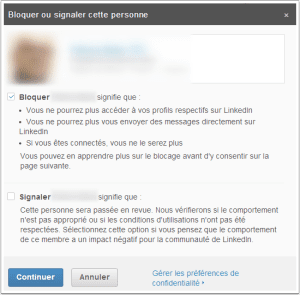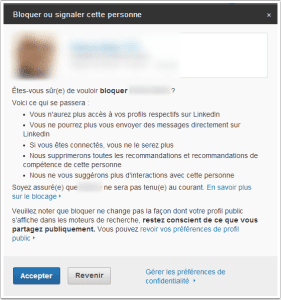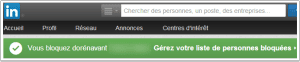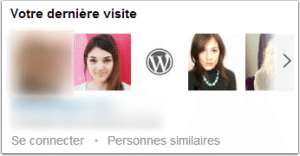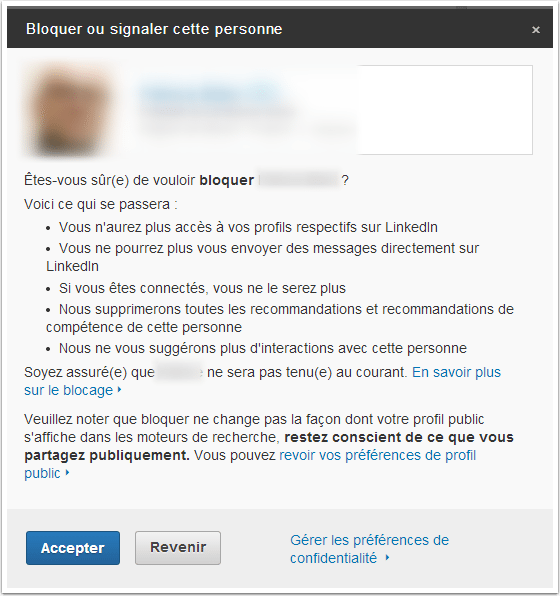
LinkedIn, le premier réseau social « professionnel » du monde, vient enfin de répondre à une demande pressente de ses utilisateurs en ajoutant aujourd’hui une fonction blocage.
Aussi incroyable que cela puisse paraître, il était impossible jusqu’à aujourd’hui d’empêcher quelqu’un d’accéder à l’ensemble des données que vous aviez publiées sur votre profil LinkedIn, à partir du moment où cette personne était un utilisateur du réseau ! Et comme l’inscription à LinkedIn est gratuite, autant dire que vous n’aviez aucun contrôle sur la visibilité et la confidentialité de vos informations.
Pourquoi bloquer un utilisateur sur LinkedIn ?
Les raisons ne manquent pas.
La cause la plus fréquente sur un tél réseau professionnel, est certainement le spam et autres sollicitations commerciales agressives.
Une autre cause répandue est la volonté de se protéger de personnes qui espionnent une page et qui se comportent en véritables parasites, en profitant ainsi des informations de types contacts, mais aussi missions en cours par exemple.
Enfin, vous pouvez vouloir vous protéger de quelqu’un qui cherche à vous nuire. Si vous lui laissez libre accès à votre profil, vous lui livrez sur un plateau une quantité d’informations dont il peut se servir contre vous. Bien entendu, le plus souvent, les mêmes informations peuvent se retrouver sur d’autres sites ou réseaux sociaux, mais autant ne pas lui faciliter la tâche, non ?
Comment bloquer un contact ?
C’est heureusement très simple, et nul doute que de nombreux utilisateurs ont, tout comme je l’ai fait, déjà testé cette nouvelle fonctionnalité.
Voici donc un petit tutoriel :
- Visiter le profil du membre que vous souhaitez bloquer et choisir l’option « Bloquer ou signaler » qui figure dans la barre « Envoyer un InMail ».
- Une fenêtre s’ouvre alors. Cochez la ou les cases souhaitées. LinkedIn indique très clairement les conséquences de chacun de ces choix. Cliquer sur « Continuer ».
- LinkedIn vous alerte une nouvelle fois et vous demande de confirmer votre choix en cliquant sur « Accepter ». Le site vous invite également à gérer vos préférences de confidentialité.
- Une fois le blocage effectué, un message en haut de l’écran confirme la prise en compte de votre action et vous invité à « gérer sa liste de personnes bloquées ». Pour ma part, il n’y a aucune liste à gérer, donc je ne suis pas allé plus loin 😉
Mise en garde
Seul bémol : il est nécessaire de se rendre sur le profil que l’on souhaite bloquer. Or LinkedIn indique de manière très visible les profils que l’on a récemment visités.
Et il ne semble pas qu’une fois le contact LinkedIn bloqué ce type d’informations disparaisse.
En dépit de la phrase qui indique que la personne que vous allez bloquer ne sera pas tenue au courant, il est donc très probable que celle-ci en soit très vite informée. A bien garder à l’esprit donc lorsque vous décidez de bloquer quelqu’un.
Mise à jour :
Il semble que ce n’est qu’une question de cache : l’information en question disparaît en réalité peu après. Vous pouvez donc bloquer sur LinkedIn sans crainte de représailles 😉
En cas de souci, n’hésitez pas à en faire part dans les commentaires !
Source : LinkedIn.